
קיובייס טכני: חלק ראשון
"קיובייס טכני" היא סדרת מאמרים, שמטרתה לאפשר לך ללמוד להפיק את המירב מתוכנת המוסיקה קיובייס (Cubase). מאמר זה מדריך אותך כיצד להגדיר את כרטיס הקול כהלכה, ובכך להשיג ביצועים מיטביים ולפתור בעיות של איחורים בסאונד (עכבת, לייטנסי, Latency).
לתשומת לבך: מאמר זה מוגן בזכויות יוצרים.
תהליך ההגדרה
הפעל את קיובייס, והיכנס לתפריט Devices. בחר באפשרות האחרונה: Device Setup.
בחלון החדש שיופיע על המסך, בחר בתיקיית VST Audiobay.
בחלון זה תתבקש לבחור בדרייבר (התקן, Driver) הראשי שיקשר בין קיובייס לבין כרטיס הקול שלך: Master ASIO Driver. משמעות המושג ASIO היא Audio Stream Input Output.
זהו פרוטוקול תקשורת שפותח ע"י חברת סטיינברג (Steinberg), המאפשר לקיובייס לשלוח את הסאונד לכרטיס הקול באופן ישיר. מדובר באחד הרכיבים החשובים ביותר במערכת, שאחראי במידה רבה לרמת הביצועים שלה.
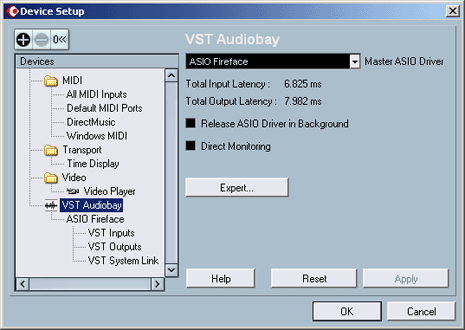
לבעלי כרטיס קול פשוט:
כרטיס קול 'פשוט' או 'רגיל', הוא כרטיס קול שנועד למשחקים, לצפייה בסרטים או להאזנה למוסיקה. משפחה זו כוללת את הכרטיסים המובנים בלוח-האם (און-בורד, On-Board),
ואת סדרת הכרטיסים של קריאייטיב (Creative). אם אינך יודע איזה כרטיס קול מותקן במחשב שלך – סביר להניח שהוא כרטיס קול 'רגיל'.
כרטיסים מסוג זה אינם מיועדים להפקת מוסיקה מקצועית, ולכן אין להם דרייבר ASIO.
בכדי להתגבר על הבעיה הזו, קיימים בקיובייס שני דרייברים מובנים. האחד נקרא ASIO Multimedia Driver, ואילו האחר נקרא ASIO Direct-X Full Duplex Driver. הצרה היא שהדרייברים הללו מעמיסים מאוד על מערכת ההפעלה ועל מעבד המחשב. הם גורמים לאיטיות, קירטוע, 'גימגומים', 'קרחצים' ושאר תקלות, ולכן אינם מומלצים לשימוש.
תופעה נוספת שממנה אתה עלול לסבול במידה ואין ברשותך כרטיס קול מקצועי, היא "לייטנסי" (עכבת, Latency): לוחצים על קליד במקלדת המידי, והסאונד נשמע באיחור. מחברים גיטרה או מיקרופון, וההקלטה נשמעת רק כעבור שניה או שתיים. לייטנסי מוגדר כפרק הזמן החולף בין הרגע שבו נכנס אות למערכת, ועד הרגע שהוא נשמע בפועל. בעוד שלרוב נרגיש בלייטנסי בעיקר כשננגן בזמן אמת, התופעה קיימת גם בהשמעת ערוצים קיימים, שכבר הוקלטו לתוך המערכת. מידת הלייטנסי נמדדת במילישניות (אלפיות השניה, ms), ומוצגת מתחת לתיבת Master Asio. כל ערך הנמוך מ-30 מילישניות, נחשב לתקין.
הפתרון:
בכדי לאפשר לכרטיסי קול 'פשוטים' לעבוד עם קיובייס באופן תקין, נוצר הדרייבר ASIO4ALL. הדרייבר מעניק את תקשורת הנתונים המהירה והיעילה ביותר בין קיובייס לבין כרטיס הקול, ומוריד את הלייטנסי באופן משמעותי, לערך נמוך וכמעט בלתי מורגש.
חשוב להדגיש שכרטיס קול פשוט העובד עם ASIO4ALL אינו שקול לכרטיס קול מקצועי.
הוא עדיין נופל ממנו מבחינת היציבות ואיכות הסאונד, ומעמיס על המעבד-המרכזי (CPU) של המחשב.
אם אתה רציני בנוגע למוסיקה שלך, ומעוניין ליצור אותה כיותר מסתם משחק -
קנה כרטיס קול מקצועי.
את הדרייבר ASIO4ALL ניתן להוריד מפורטל ההפתעות שלנו, או ישירות מכאן.
תהליך ההתקנה:
1. סגור את קיובייס וכל תוכנה אחרת
2. הורד את הקובץ
3. פתח אותו מכיווץ (במידת הצורך, אם היה ZIP או RAR)
4. הפעל את קובץ ההתקנה
5. עקוב אחרי אשף ההתקנה עד שיסתיים
6. אתחל את המחשב (מומלץ, לא חובה)
7. הפעל את קיובייס
8. היכנס לחלון Devices >> Device Setup >> VST Audiobay
9. בחר את ASIO4ALL כדרייבר הראשי (Master ASIO Driver)
10. אשר וסגור את החלון
לבעלי כרטיס קול מקצועי:
כרטיסי קול מקצועיים הם כרטיסי קול שנוצרו עבור הפקת מוסיקה ועבודת אולפן מקצועית.
חברות מובילות שמייצרות אותם הן RME, M-Audio, Creamware, ESI, Line6, Lynx ועוד.
בשלב ההתקנה של כרטיס קול מקצועי מותקן עבורו גם דרייבר ASIO 'מאחורי הקלעים'. דרייבר זה אמור להופיע בחלון Master Asio Driver, ולשאת את שמו של כרטיס הקול. בחר בדרייבר זה, ואשר את החלון.
הגדרות נוספות
Release ASIO Driver in Background
כאשר תיבה זו מסומנת, קיובייס תשחרר את דרייבר הAsio כאשר נעבור לתוכנה אחרת.
תכונה זו שימושית במקרים שבהם יש צורך לעבוד עם מספר תוכנות סאונד במקביל,
שצריכות לחלוק את הAsio בינהן. במידה ו'עזבנו' את קיובייס בזמן שניגנה, הסאונד ייפסק מיידית.
Direct Monitoring
במידה וכרטיס הקול שלך תואם גרסת ASIO2, הוא עשוי לתמוך בניטור-ישיר (דיירקט מוניטורינג, Direct Monitoring). במצב זה בקרת השמע המעשית מתבצעת ע"י כרטיס הקול, ע"י שליחה מיידית של כניסות האודיו אל יציאות האודיו. פונקציה זו שימושית כאשר מקליטים שירה או גיטרות בזמן אמת, וחשוב לשמוע את הצליל בתזמון מושלם. במקרים מסויימים, ניטור-ישיר עלול לגרום לכך שאפקטים וירטואלים (VST) שנטענו על ערוץ הקלט (Input Channel) לא יישמעו. במידה וכרטיס הקול לא תומך בניטור-ישיר, הפונקציה תופיע כבויה, בצבע אפור.
Reset
כפתור האיפוס (ריסט, Reset) שבתחתית המסך אינו משנה הגדרות כלשהן. הוא בסה"כ סוגר ופותח מחדש את דרייבר הAsio. פונקציה זו שימושית כאשר האודיו לפתע מתחיל לקרטע או לקרחץ בצורה בלתי תקינה. הסיבה לכך היא בד"כ תקלת תקשורת, שאותה פותרת פעולת Reset.
הגדרות מתקדמות (Expert)
מומלץ שלא לשנות הגדרות אלו, ובד"כ גם אין בכך צורך. רק במידה וקיימת תקלה כלשהי עם הסאונד, ניתן לבדוק אם שינוי ההגדרות המתקדמות יפתור או ישפר את המצב.
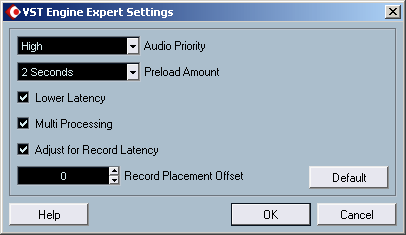
Audio Priority – תיעדוף אודיו
כאשר קיובייס פועלת ישנם מספר תהליכי-חישוב פנימיים, ש'נלחמים' זה עם זה על הזמן שיקדיש להם המעבד המרכזי (CPU). פרמטר זה מאפשר לך לקבוע את סדר העדיפויות הרצוי. בחר באפשרות המתאימה, ע"פ אופי ההפקות שלך:
|
Low - |
במצב זה, כל התהליכים שאינם קשורים לאודיו (לדוגמא: תזמון מידי, עדכון תצוגת המסך) זוכים לעדיפות עליונה. אם אתה לא משתמש בהרבה ערוצי אודיו ובמעבדי אותות (למשל EQ, קומפרסור או אפקטים), נסה לבחור באפשרות הזו. |
|
Normal - |
במצב זה, כל התהליכים זוכים לעדיפות שווה, פחות או יותר. בחר באפשרות הזו במידה והאודיו מתחיל 'להישבר' או 'לגמגם' במצב Low. |
|
High - |
במצב זה, שהוא מצב ברירת-המחדל, לאודיו יש עדיפות על פני מידי. אופציה זו אינה אמורה להשפיע על תזמון המידי, אך אם אתה עורך הקלטות מידי 'עמוסות', התזמון עלול להפגם במעט. במידה ואתה סובל מתזמון מידי לקוי, נסה קודם לפתור את התקלה בעזרת המאמר תקלת תזמון מידי בקיובייס, ורק לאחר מכן נסה לשנות את תיעדוף האודיו. |
|
Very High - |
מצב זה מעניק עדיפות מקסימלית לאודיו. משמעות הדבר היא שתזמון המידי עלול להפגע, ושממשק התוכנה (Interface) יגיב באיטיות או ממש 'יזחל'. בחר באפשרות זו אם אתה משתמש בהרבה אפקטים ומעבדי אודיו, ובמעט מידי אם בכלל. |
Preload Amount - מידת הטעינה המוקדמת
ערך זה מייצג את כמות האודיו שיטען לתוך זיכרון המחשב (RAM) לפני תחילת הנגינה.
מטרת הפעולה הזו היא להבטיח השמעה חלקה ורציפה, ללא קיטועים או קפיצות בשמע.
Lower Latency – עכבת (ליינטסי) נמוכה יותר
פונקציה זו משנה את הדרך שבה קיובייס ניגשת למידע האודיו ומעבדת אותו.
התוצאה היא לייטנסי נמוך יותר, אך המחיר הוא סכנה של עומס-יתר על המערכת.
אם אתה נתקל בבעיות שמע כגון קליקים ופצפוצים, ודא שפונקציה זו כבויה ואינה מסומנת.
Multi Processing – תמיכה בליבות מרובות
פונקציה זו זמינה רק במידה וישנו יותר ממעבד (CPU) אחד על המחשב.
כאשר פונקציה זו מופעלת, קיובייס תחלק באופן אוטומאטי את משימות העיבוד בין כל הליבות והמעבדים, לקבלת ביצועים אופטימליים עבור מעבדי Dual-Core או Quad-Core.
Adjust for Record Latency – תיקון עכבת (לייטנסי) הקלטה
ייתכן שתגלה שאודיו שהקלטת יופיע במקום הלא נכון על ציר הזמן, מוקדם מדי או מאוחר מדי.
ניתן לפתור זאת ע"י כיבוי הפונקציה לחלוטין (הסר את הסימון), או ע"י שינוי הערך בתיבה המספרית. הערך שתזין ייצג את מספר הסאמפלים (Samples, דגימות) שלפיהם תזיז קיובייס את האודיו המוקלט. ערך חיובי יסיטו את המיקום קדימה, ואילו ערכים שליליים יסיטו את המיקום אחורנית. הערך המקסימלי שניתן להזין הוא 100,000 סאמפלים, שהם מעט יותר משתי שניות בתדר דגימה של 44.1 קילוהרץ.
Default – ברירת המחדל
מאפס את ההגדרות לברירת-המחדל.
שימושי אם שינית מאפיינים באופן שגרם רק נזק, ושכחת מה היה המצב הראשוני.
סיכום
אם הכל בוצע כראוי – סיימת את תהליך ההגדרה, ואתה יכול לצאת לדרך.
קיובייס תעבוד כראוי מול כרטיס הקול, ותעניק לך ביצועים גבוהים.
עוד על עבודה נכונה בקיובייס, תוכל ללמוד בקורס האישי שלך, שכולל בתוכו לימודי קיובייס מקיפים ומעמיקים. הקורס מדריך כיצד לתפעל את קיובייס באופן יעיל, ומקנה עקרונות עבודה נכונים. שליטה גבוהה בכל יכולות התוכנה, תאפשר לך להפיק מוסיקה מהר יותר וטוב יותר.
בהצלחה!
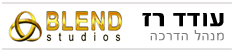
[חזור לדף המאמרים]
______________________________________________
תצלומי המסך נלקחו מהתוכנה "Cubase" של חברת סטיינברג.
כל הזכויות שמורות, אין להעתיק ללא אישור בכתב מ'אולפני בלנד'.
|
